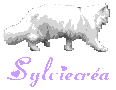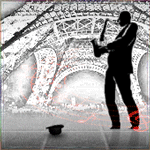Cours Planète Rouge (Sur ce forum le cours est à retrouver dans ma salle 1Tuto Expert de Macha
ICI )
 Matériel Planète rouge
Matériel Planète rouge
Dans le matériel est inclus le "Brushes Espace". Si vous ne l'avez pas, il est à mettre dans : Disque C > Program Files> Photofiltre Studio X > Brushes.
Filtres 8BF utilisés : Graphic plus (Unlimited) / DragonFly
Arrière Plan un rouge 194/50/34 ou #C23222 et un gris foncé 51 /51 /51 ou #333333
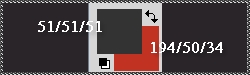 1 )
1 ) - Fichier > Nouveau : 900 x 600 couleur avant plan 51/51/51 ou sur palette outils dernière colonne de droite en haut.
A : Avant d'aller plus loin, cliquez sur l'outil Pinceau et plus bas sélectionnez 3D :
 2 )
2 ) - Cliquez sur T de Texte. Ecrire aaaaaaaaaaaaaaaaaaaaaaaaaaaaaa (environ 30 ou faire un copier/coller de mes a) ) en Police Microsoft Uighur, Taille 80 ,Lisser coché. Dans effets Opacité 100%, cochez Motif de remplissage et allez chercher carré métal 10. Le reste tout décoché ou à zéro > Ok (rien d'autres)
 3 )
3 ) - Clic droit dans miniature calque T > Convertir le Texte en Calque image
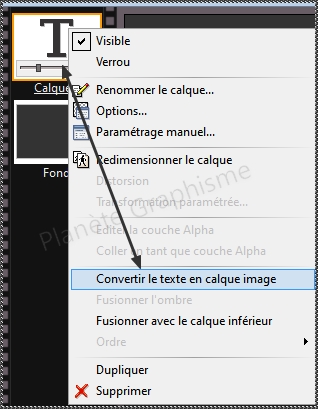
4 ) - Edition > Copier
5 ) - Clic droit sur ce calque > Supprimer

6 ) - Sélection > Tout Sélectionner
7 ) - Sélection > PM : cochez Forme Losange et cochez aussi Inverser > Ok
8 ) - Filtre > Module externe > Coller dedans : cochez Axe des X et Y, Cochez Contour, Couleur de transparence et Intérieur. Transparence Blanc, Opacité 100 > Ok (voir Imprim'écran)
 9 )
9 ) - Sélection > Inverser
10 ) - Sélection > Contracter de 6 > Ok
11 ) - Filtre > Esthétique > Contour progressif : en Opacité 60, couleur noire, Epaisseur 18, Extérieur et Flou cochés > Ok
12 ) - Edition > Contour et remplissage de 4 Motif carré met rouge, Lisser décoché et Remplir décoché > Ok
Masquez la sélection13 ) - Avec baguette magique en tolérance 0 et couleur décochée, cliquez dans le centre de votre image (le gris)
14 ) - Filtre > Filtre 8BF > DragonFly > Shear : Direction 173.99, origin X et Y à 0.5, strength à 0.74, Antialias 3, Color noire, outside avec repeated image ( comme sur l'imprim'écran) > Ok
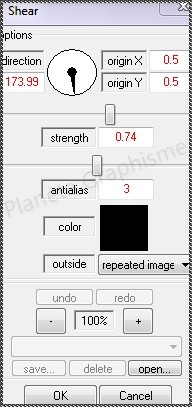 Masquez la sélection 15 )
Masquez la sélection 15 ) - Avec baguette magique en tolérance 0 et couleur décochée, cliquez dans le centre de votre image (le gris)
16 ) - Edition > Répéter Shear : mettre direction à 215 > Ok
Masquez la sélection 17 ) - Avec baguette magique en tolérance 0 et couleur décochée, cliquez dans le centre de votre image
18 ) - Filtre > Esthétique > Contour progressif en Opacité 60, couleur noire de 15, Extérieur décoché et Flou coché > OK
Masquez la sélection19 ) - Actionnez l'outil pinceau avancé

. Dans le dossier jaune du dessous , allez chercher vos brushes "Terre" ou "Espace". Cliquez sur celui marqué 290. Echelle à 80, Symétrie horizontale, pression à fond droite et
cliquez droit au milieu du gris.

20 ) - Calque > Nouveau > Ouvrir en tant que calque Noire pl . > Ouvrir
21 ) - Clic droit dans miniature calque 1 > PM : X à 410 et Y à - 62, avec largeur à 500 > Ok
22 ) - Double clic sur miniature calque 1 : Ombre portée de X et Y à 1, Noir, Opacité 80, Rayon 15 > Ok
 23 )
23 ) - Calque > Nouveau > Ouvrir en tant que calque le tube fl rouge > Ouvrir
24 ) - Calque > PM : X à -116 et Y à 80 > Ok
Activez calque 1 ( calque Femme)25 ) - Icone T : Ecrivez Planète Rouge avec Police Luna Bar, Taille 50, Lisser coché, Angle -23. Dans effets Opacité 100%, cochez Motif de remplissage et allez chercher carré métal 10. Le reste tout décoché ou à zéro > Ok (rien d'autres) > Ok
 26 )
26 ) - Clic droit > Convertir le Texte en calque image
27 ) - Calque > PM : X à 39 et Y à 176 > Ok
28 ) - Filtre > Filtre 8BF mis dans Unlimited > Graphic plus > Cross shadow : 137/6/47/135/251/89/131/228 > Apply
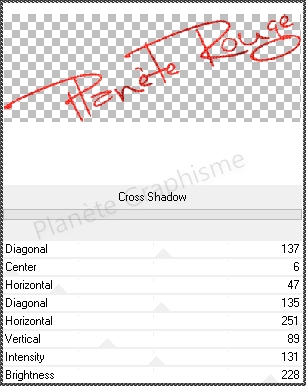 29 ) -
29 ) - Clic droit dans miniature calque 3 > Fusionnez avec le calque inférieur (le calque 3 prend l'ombre portée de la femme)
Sur Fond activé30 ) - Edition > Contour et remplissage de 3 en Motif carré met.rouge > Ok
31 ) - Filtre > Filtre 8BF mis dans Unlimited > Graphic plus > Cross shadow : Vertical à zéro et Intensity à 60 > Apply
32 ) - Calque > Fusionner tous les calques
33 ) - Image > Encadrement extérieur de 3 en gris Avant plan > Ok
34 ) - Image > Encadrement extérieur de 6 en motif carré met rouge > Ok
35 ) - Image > Encadrement extérieur de 2 en noir > Ok
36 ) - Signez, fusionnez et enregistrez en jpeg
************************
Ps : Pensez à remettre votre Outil Pinceau sur Couleur



















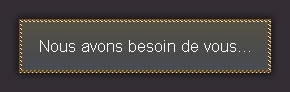







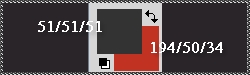


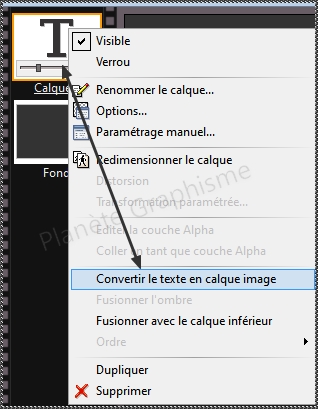


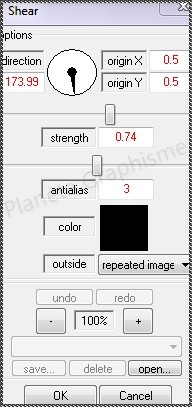




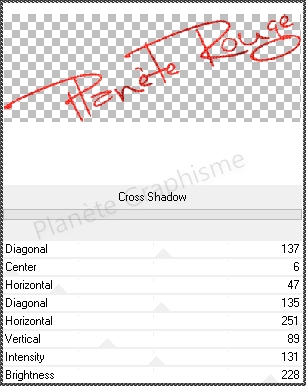


 et appartient à son créateur. Ne signez votre travail qu'avec votre nom ou surnom sans
et appartient à son créateur. Ne signez votre travail qu'avec votre nom ou surnom sans  Avatars & Smileys à choisir
Avatars & Smileys à choisir